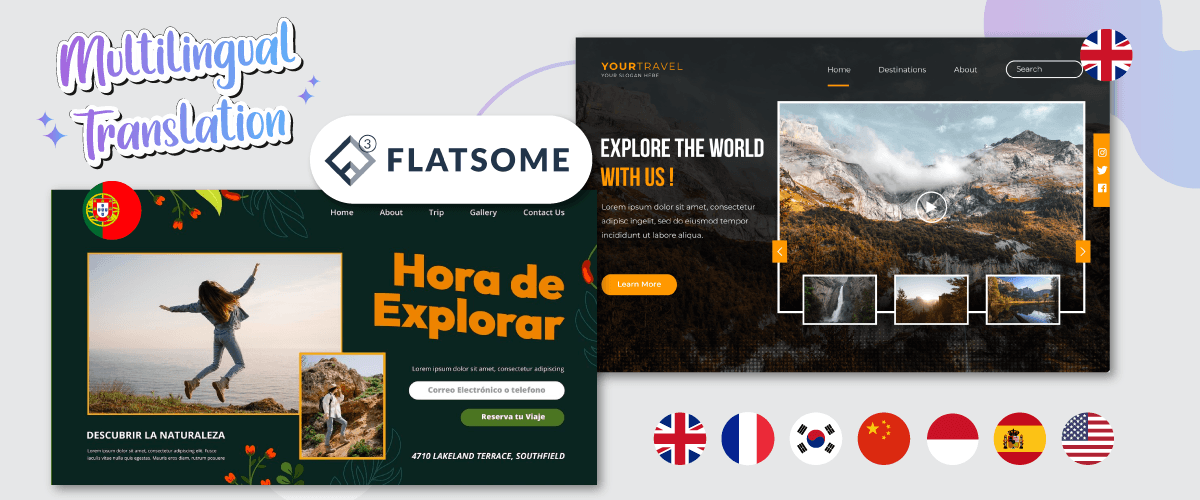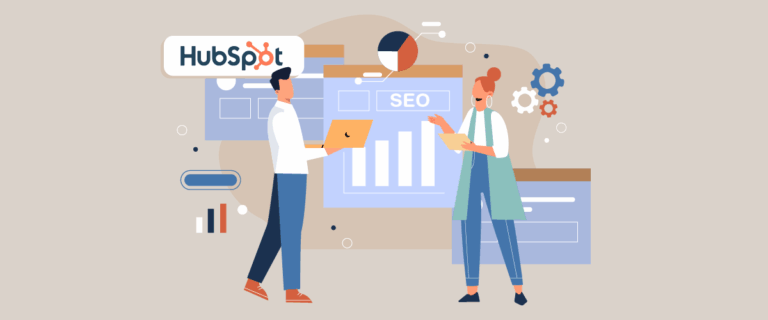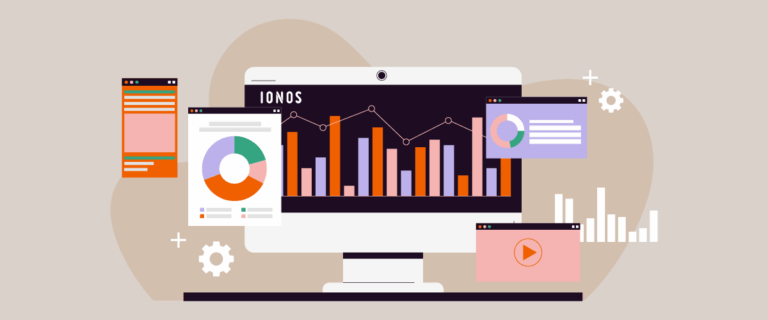Vuoi creare un negozio online con un sito web ma sei ancora confuso su quale tema utilizzare? Non preoccuparti, Flatsome può essere la soluzione. Flatsome è un popolare tema WordPress per la creazione di negozi online che offrono una varietà di caratteristiche attraenti e funzionali.
Non solo costruendo un sito, devi anche tradurre il sito in varie lingue, perché? Bene, ne parleremo anche di seguito. Pertanto, vediamo solo come rendere il tema Flatsome multilingue con e traduzione dei contenuti.
Cos'è il tema Flatsome WordPress?
Flatsome è un popolare tema WordPress per la creazione di negozi online creato a partire dal 2013. Questo tema offre un design reattivo che può adattarsi a come appare su vari dispositivi. Questo è ciò che rende Flatsome scaricato con successo da 220mila utenti.
Anche se questo tema è a pagamento, devi pagarlo solo una volta per usarlo per sempre.
Flatsome è completamente integrato con WooCommerce, semplificando la creazione e la gestione del tuo negozio online. Questo tema viene fornito con un intuitivo generatore di pagine visive, molte opzioni di progettazione e opzioni di personalizzazione flessibili. Flatsome è stato anche ottimizzato per la SEO e fornisce un buon supporto clienti. Con Flatsome puoi creare facilmente un negozio online attraente e funzionale.
Ma non solo negozi online, puoi utilizzare Flatsome anche per siti Web aziendali, liberi professionisti e altri.
Caratteristiche principali piatte
Dopo aver saputo cos'è Flatsome, cosa è riuscito a rendere Flatsome utilizzato da molti proprietari di siti? Quindi, questa volta discuteremo quali sono le caratteristiche principali di Flatsome che ti aiutano davvero nella costruzione di un sito.
Ci sono molte caratteristiche principali che Flatsome ha da offrire, quindi questa volta le menzioneremo punto per punto. Ecco qui alcuni di loro.
- Costruttore di esperienza utente
- Disegnatore di testate
- Opzioni del tema dal vivo
- Monolocale piatto
- Prestazioni veloci
- Caratteristiche del piè di pagina
- Libreria di elementi
- Elementi di blocchi
- Scorrimento parallasse
- Navigazione a pagina singola
- Sezioni appiccicose
- Comunità piatta
- Documentazione video
Queste sono alcune delle principali funzionalità offerte da Flatsome, otterrai funzionalità molto complete a partire dalla personalizzazione, prestazioni, libreria e community, fino alla documentazione sull'utilizzo di Flatsome.
Oltre alle caratteristiche di cui sopra, Flatsome menziona anche le caratteristiche principali che ha che sono le seguenti.
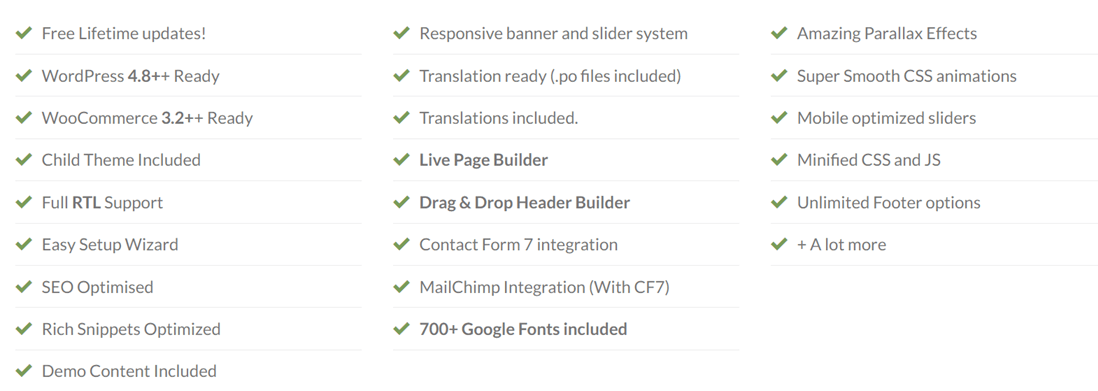
Libreria di elementi Flatsome
La libreria Elements è una delle caratteristiche di Flatsome, fornisce più di 30 elementi che puoi usare che puoi vedere nella spiegazione qui sotto. Flatsome fornisce elementi completi come sezioni, testo, gallerie, griglie, tabelle dei prezzi, moduli, conti alla rovescia e molti altri.
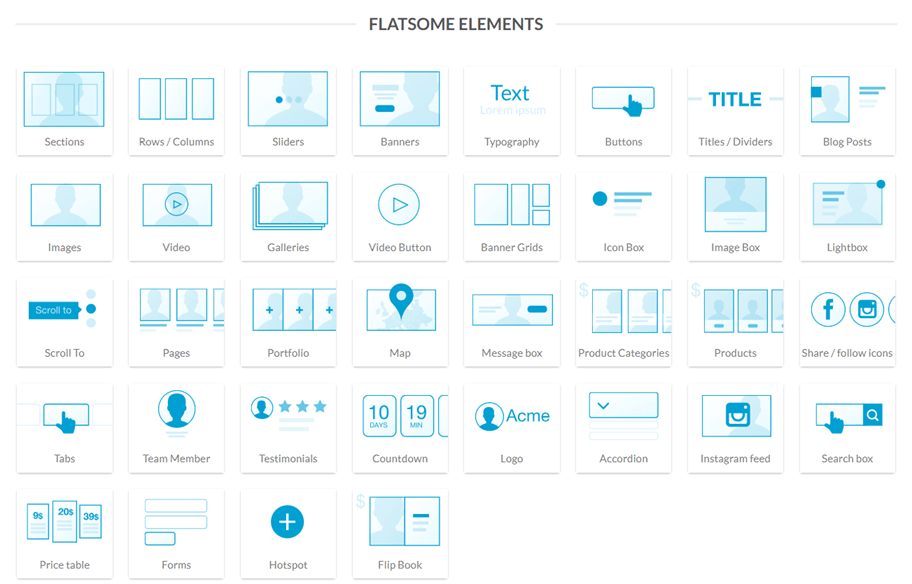
Ora sai quali sono le caratteristiche principali e fondamentali di ciascuno degli elementi. Il prossimo passo è iniziare a installare Flatsome sul tuo sito Web WordPress .
Costruisci il sito web con un tema Flatsome
Per creare un sito Web utilizzando il tema Flatsome, è necessario seguire diversi passaggi, a partire dal download del tema, dal caricamento, dall'installazione e dalla personalizzazione. Ecco ciascuno dei passaggi.
Acquista e scarica il tema Flatsome
Come spiegato poco sopra, Flatsome è un tema per siti web a pagamento. Pertanto per ottenere il tema devi prima effettuare un acquisto.
Puoi acquistare temi Flatsome su vari siti di acquisto e vendita di temi WordPress , uno dei quali è Themeforet. Ora apri il sito Themeforest.com quindi cerca Flatsome.
Il tema è venduto per $ 59, puoi fare clic su Aggiungi al carrello, assicurati di aver prima creato un account. Quindi selezionare Download > Tutti i file e documenti e Certificato di licenza.
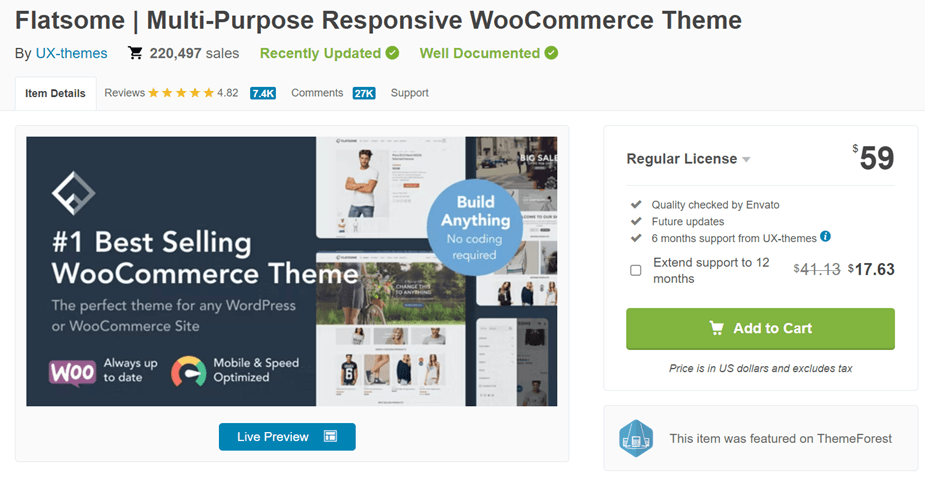
Quindi segui il processo fino al completamento finché il file del tema Flatsome in formato zip non sarà stato scaricato con successo sul tuo dispositivo. Oltre al file zip, riceverai anche un codice di acquisto che dovrai inserire in seguito. Se siamo entrati, il passaggio successivo è importare il tema in WordPress.
Carica il tema Flatsome sul tuo WordPress
Qui devi caricare il file zip del tema Flatsome che hai scaricato in precedenza. Per fare ciò, accedi alla dashboard di WP > Aspetto > Temi > Aggiungi nuovo > Carica tema > scegli file.
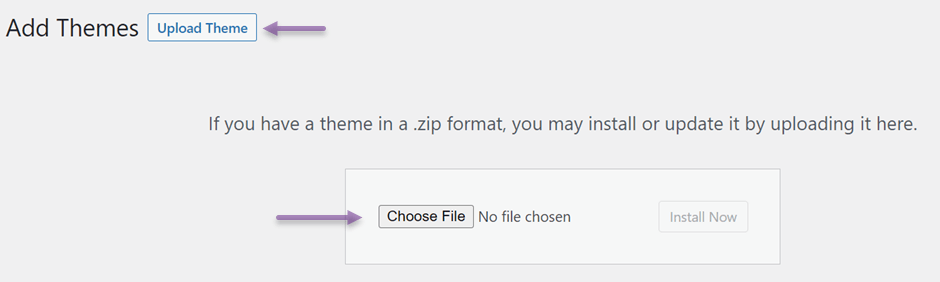
Quindi, se il processo di caricamento è completo, ora è il momento di attivare il tema Flatsome. Accedi al menu Aspetto > Temi , quindi apparirà un display come segue e fai clic su Flatsome.
Se è presente Attiva , fare clic su tale opzione.
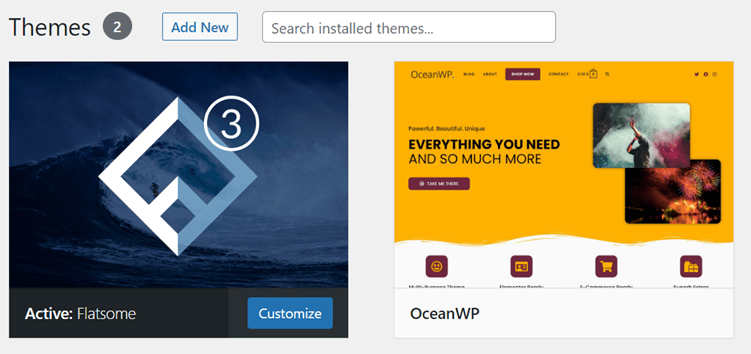
Installa il tema Flatsome
Il prossimo passo è iniziare ad attivare il tema e installarlo. Dopo aver selezionato Attiva, verrà visualizzata una pagina come la seguente e selezionare Let's Go! iniziare con.
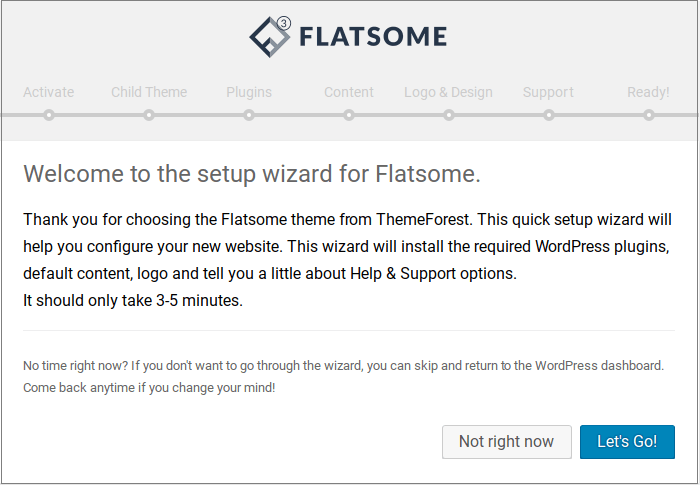
Nella colonna del codice di acquisto, inserisci la chiave di licenza che hai ottenuto in precedenza durante il download, quindi seleziona Attiva .
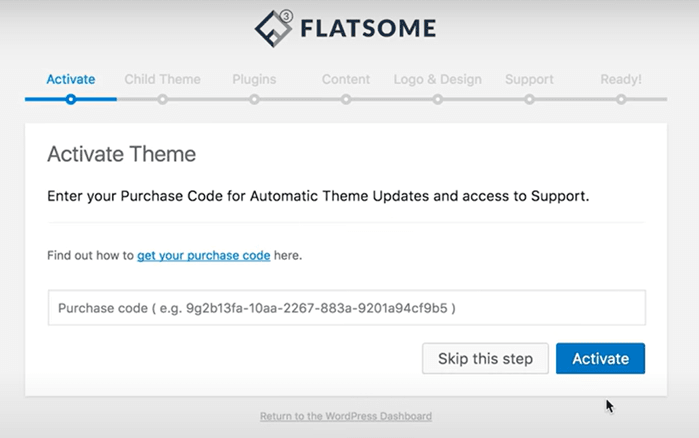
Inoltre, di default c'è una colonna Child Theme, puoi cambiare il nome o semplicemente lasciarlo come predefinito. Se sei soddisfatto del tema, fai clic su Crea e usa tema figlio, altrimenti salta questo passaggio.
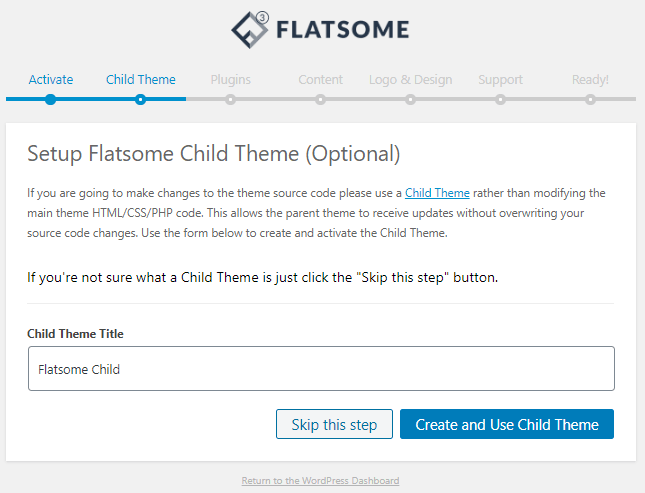
Nel passaggio successivo, ti viene chiesto di installare diversi plug-in inclusi in Flatsome, tra cui Contact Form 7, Nextend Social Login, Unlimited Sidebar WooSidebars e YITH WooCommerce wishlist.
Se non ti dispiace, fai clic su Continua per avviare l'installazione.
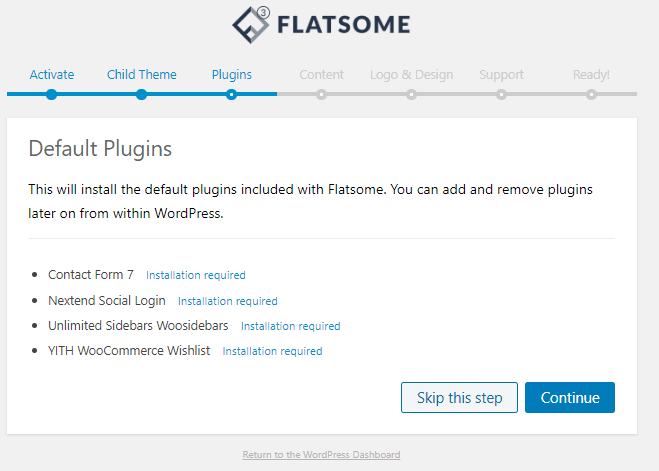
Dopo aver installato i plugin, il prossimo è il contenuto della demo di installazione. Ciò ti consente di creare contenuti, personalizzare pagine e altro ancora, quindi fai clic su Continua.
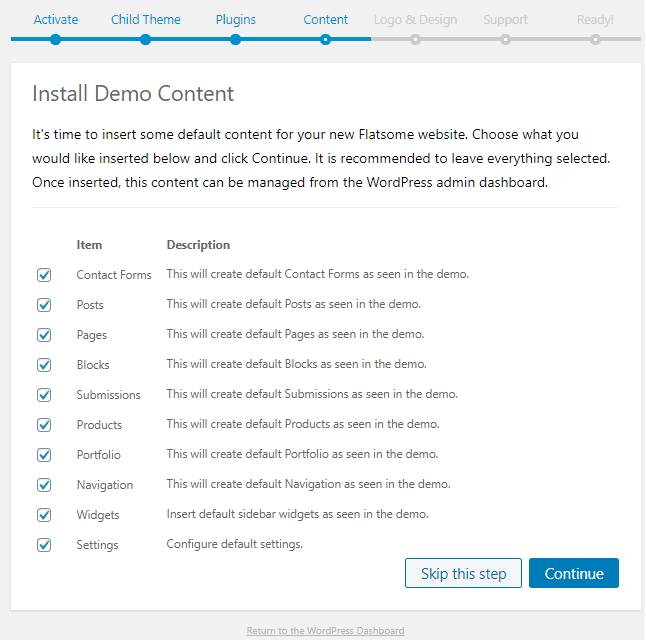
Dopo il processo di download del contenuto demo, qui puoi scegliere un design del sito Web e caricare un logo per il tuo sito. Devi sapere se il caricamento di un logo è solo facoltativo. Se hai fatto clic su Continua .
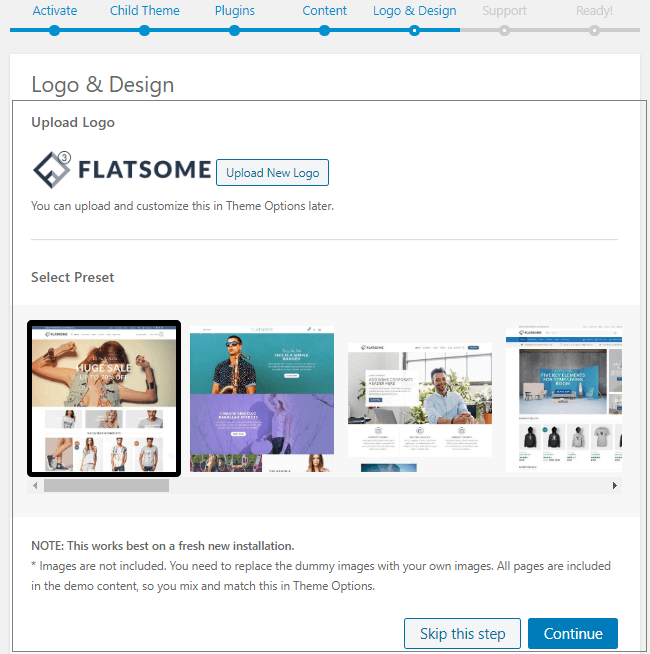
Nella schermata seguente, fai clic su Accetta e continua in modo che il tuo sito web sia pronto per l'uso.
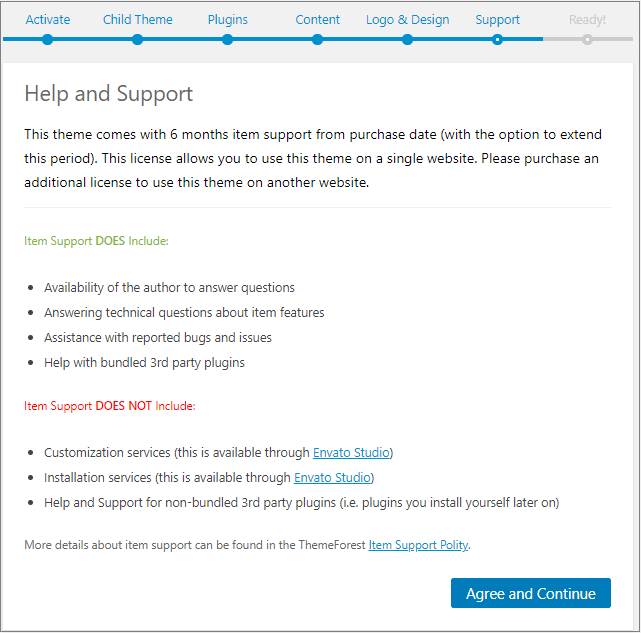
Al termine dell'installazione, torna alla dashboard di WP, quindi apri il link del tuo sito web. Questo è più o meno il risultato dell'installazione del tema Flatsome.
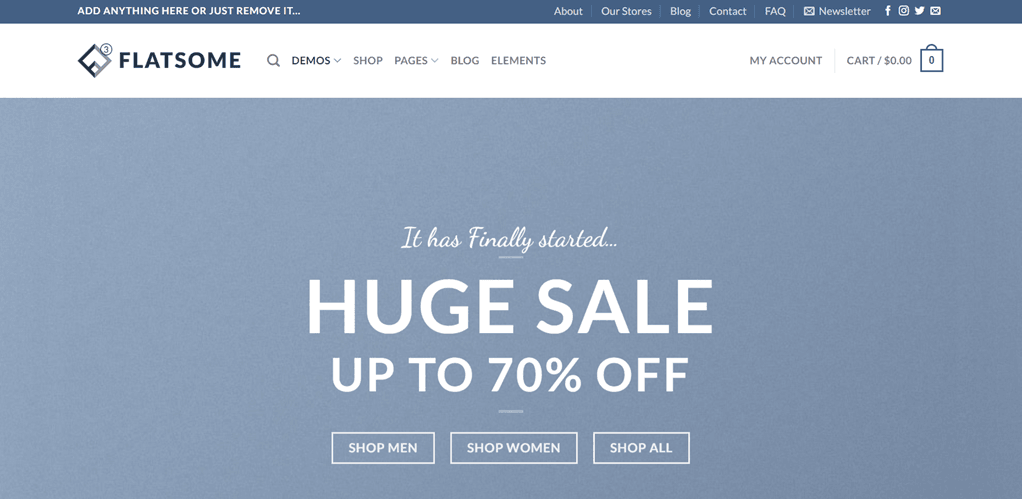
Personalizza il sito web di Flatsome
A questo punto, hai installato con successo un sito web, ma l'installazione del web design sopra si adatta effettivamente al modello esistente e forse non si adatta alle tue preferenze.
Ma non devi preoccuparti perché Flatsome ti consente di personalizzare facilmente il tuo sito web. Il modo in cui devi accedere alla dashboard di WP > Aspetto > Personalizza.
Successivamente, viene visualizzato un display come segue, sulla sinistra sono presenti diversi sottomenu che è possibile scegliere di personalizzare. Ad esempio, qui proveremo a selezionare Header .
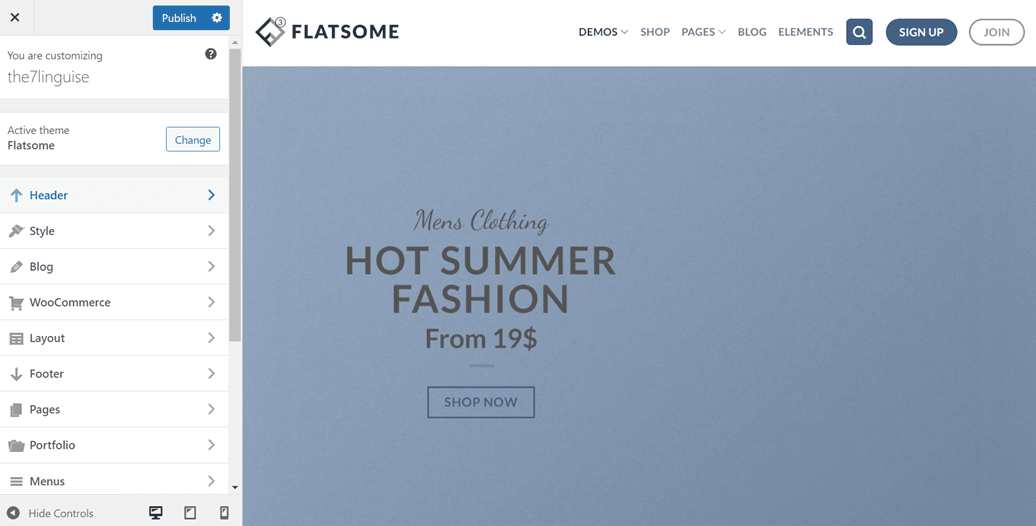
Dopo aver fatto clic sull'intestazione, vengono visualizzate diverse opzioni e proveremo a selezionare Presets . Quindi appare un display come quello qui sotto, risulta che puoi modificare il design e il layout della sezione di navigazione dell'intestazione.
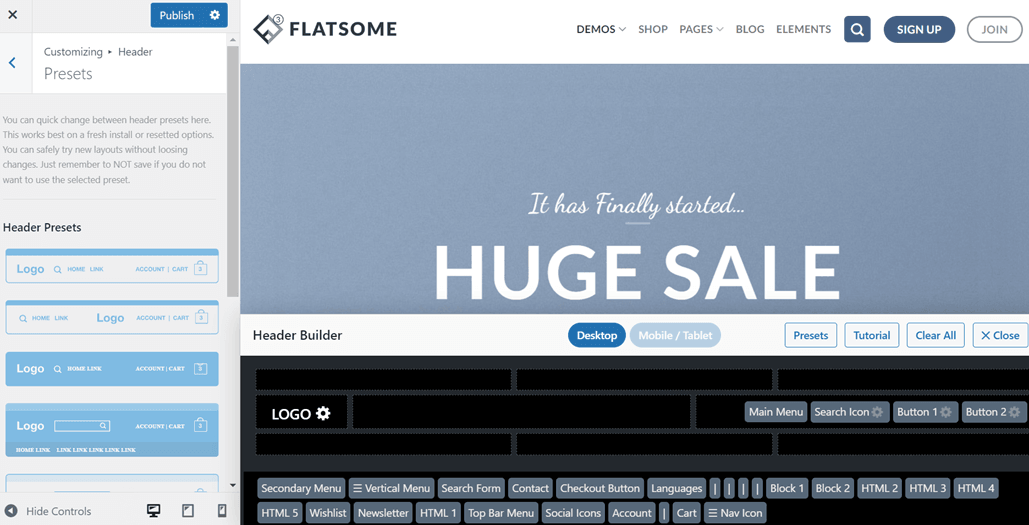
La personalizzazione dell'intestazione sopra è solo una delle tante personalizzazioni del tema Flatsome che puoi fare. Perché ci sono ancora molte usanze che puoi fare.
Perché dovresti tradurre il sito Web di Flatsome in più lingue?
Dopo aver creato con successo un sito Web Flatsome, ora è il momento di tradurre il sito Web in varie lingue. Quindi, perché devi tradurre in lingue diverse? Ecco alcuni problemi.
- Portata globale: raggiungi nuovi mercati e connettiti con clienti in tutto il mondo offrendo contenuti nelle loro lingue preferite.
- Esperienza utente migliorata: offri ai visitatori un'esperienza di navigazione senza soluzione di continuità offrendo informazioni e descrizioni dei prodotti nella loro lingua madre.
- Aumento delle conversioni: Abbatti le barriere linguistiche, crea fiducia e incoraggia i clienti a effettuare acquisti con un sito Web che soddisfi le loro preferenze linguistiche.
- Vantaggio competitivo: distinguersi dalla concorrenza dimostrando l'impegno a soddisfare le diverse esigenze dei clienti e creando un'esperienza inclusiva.
- Vantaggi SEO: migliora la visibilità sui motori di ricerca in diverse regioni ottimizzando il sito Web per parole chiave e contenuti localizzati.
- Coinvolgimento e fiducia dei clienti: mostra apprezzamento per la diversità culturale, crea fiducia e promuovi relazioni a lungo termine con i clienti fornendo contenuti in più lingue.
Per tradurre il sito in varie lingue è necessario l'aiuto di terzi, ovvero un plugin multilingue. Esistono molti plugin multilingue su WordPress che puoi utilizzare, uno dei quali è Linguise.
Linguise è un servizio di traduzione di siti web che offre più di 80 lingue tra cui scegliere. Con una varietà di funzionalità, Linguise è in grado di tradurre i siti Flatsome in pochi minuti.
Con la tecnologia di traduzione AI, Linguise è in grado di produrre traduzioni che sono simili al 97% alle traduzioni umane. Quindi, come si usa Linguise per tradurre i siti di Flatsome?
Traduci il sito web di Flatsome con Linguise
Per tradurre un sito Web Flatsome utilizzando Linguise , devi prima registrare un account gratuitamente inserendo la tua email e password. Successivamente, puoi utilizzare la versione di prova gratuita di Linguise per 1 mese.
Il primo passo è registrarsi per un account Linguise Linguise e selezionare Aggiungi dominio. Qui ci sono una serie di cose che devi inserire, come l'URL, la piattaforma, la lingua e se hai selezionato Salva .
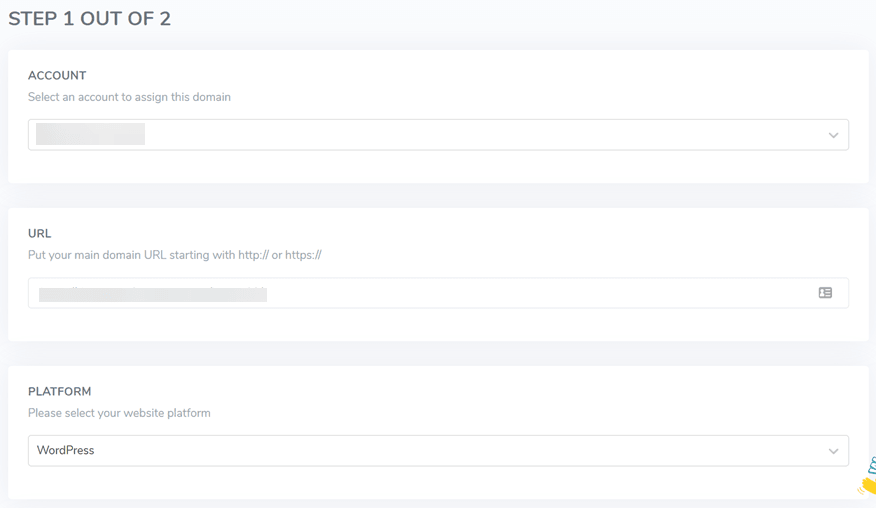
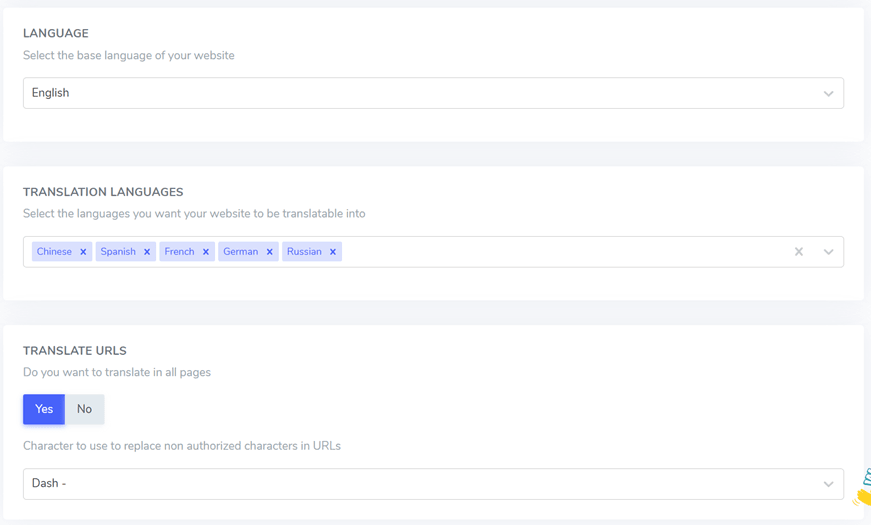
Il passaggio successivo consiste nel connettere Linguise al sito Web, come selezionare Impostazioni, quindi nella colonna CHIAVE API fare clic su Copia negli appunti.
Se è così, ora passa alla WordPress per installare il Linguise . Il trucco è fare clic su Plugin > Aggiungi nuovo plugin > Lingua > Installa ora > Attiva. Attendi il completamento del processo di installazione.
Al termine, accedi al Linguise e nella Linguise , inserisci il codice API che hai copiato in precedenza, quindi fai clic su Applica .
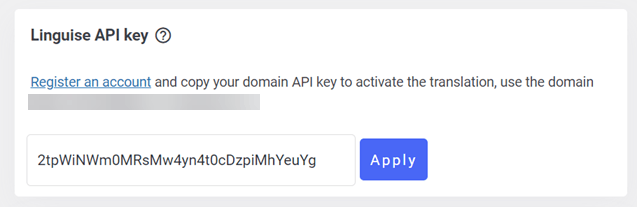
Scorri di nuovo verso il basso, troverai un elenco di impostazioni della lingua che verranno visualizzate sul sito web. È possibile impostare la posizione, la forma dell'elenco e il logo della lingua visualizzato, se utilizzare il nome completo o solo il nome breve. Infine, non dimenticare di fare clic su Salva impostazioni.
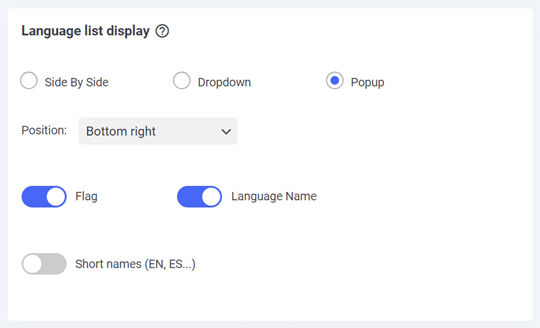
Se lo hai, puoi aprire il tuo sito web indipendentemente dal fatto che la traduzione sia apparsa o meno. Ora, come mostrato di seguito, il sito web è stato tradotto con successo in spagnolo. Mentre la posizione di visualizzazione dell'elenco delle lingue è in basso a destra.
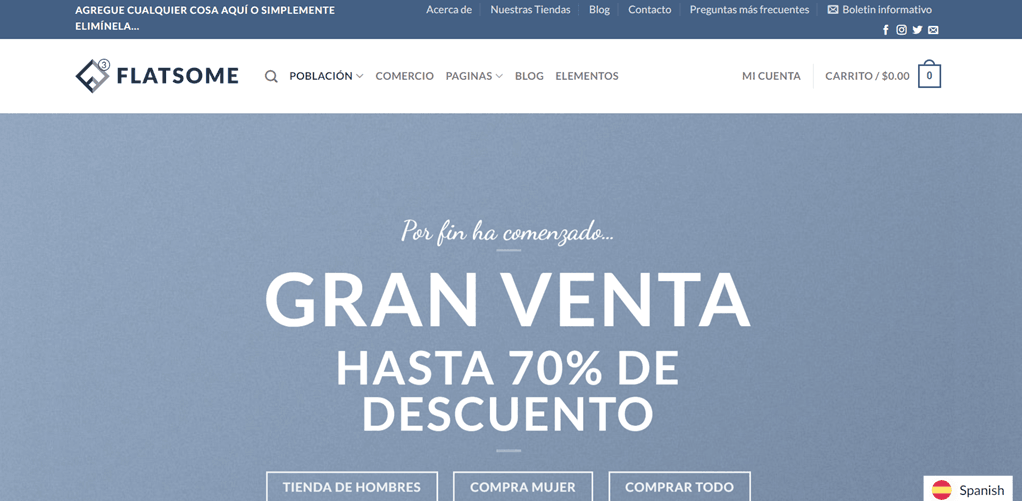
Aggiungi regole di esclusione al sito web di Flatsome
Come detto prima, Linguise offre molte funzioni utili, una delle quali è la regola globale di esclusione della traduzione che funziona per escludere frasi o parole dalla traduzione.
Questa funzione ti consente di mantenere la parola originale o rimanere originale. Alcune parole che sono spesso escluse, come parole tecniche, nomi di marchi o altro.
Per utilizzare questa funzionalità, nella WordPress seleziona Regole > Aggiungi nuova regola , quindi seleziona diversi tipi di regole esistenti come di seguito.
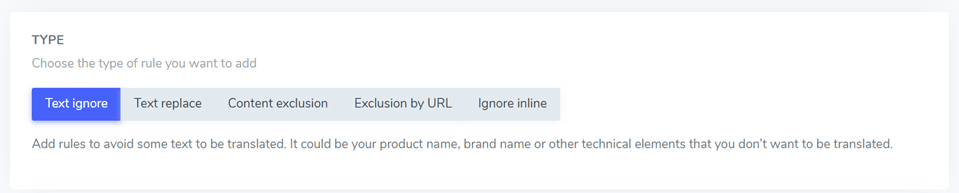
- Ignora testo: viene utilizzato per specificare il testo che non deve essere tradotto, ad esempio il nome di un marchio.
- Sostituzione testo: serve per sostituire un testo con un altro.
- Esclusione di contenuti: implica l'esclusione di contenuti specifici da una pagina.
- Escludi per URL: si riferisce all'atto di escludere il contenuto in base al suo URL.
- Ignora in linea : viene utilizzato per escludere il contenuto che si estende su più righe.
Modifica la traduzione Flatsome con la funzione di editor dal vivo
Dopo aver impostato la traduzione, puoi anche modificare i risultati della traduzione direttamente con la funzione di editor live in Linguise.
Per fare ciò, accedi alla Linguise e vai al Live Editor > Apri il Live Editor e seleziona la lingua desiderata per la traduzione. Al termine, verrà visualizzata un'interfaccia utente simile a quella mostrata di seguito. Fai semplicemente clic sulla sezione specifica per la quale desideri modificare la traduzione e ricordati di salvare le modifiche in seguito.
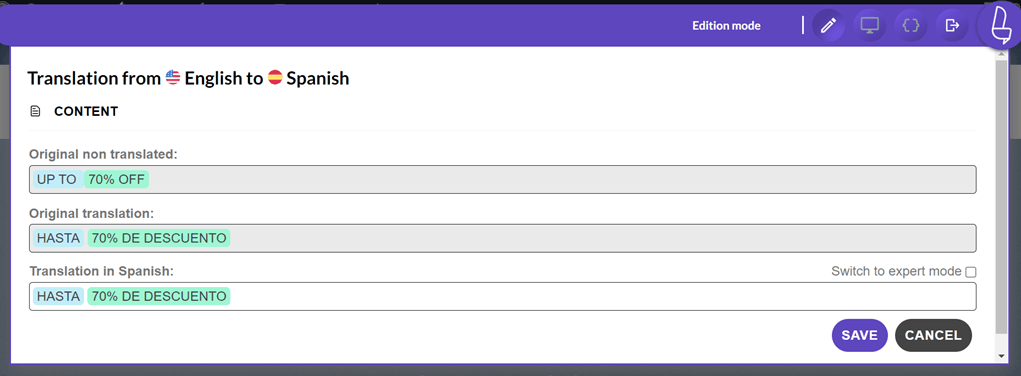
Aggiungi un traduttore per tradurre manualmente il tuo sito web
Quando si tratta di avere un sito web multilingue, è essenziale garantire l'accuratezza delle traduzioni fornite da Linguise. Per raggiungere questo obiettivo, puoi avvalerti dell'assistenza di traduttori esperti.
Linguise ti consente di aggiungere traduttori esterni al tuo team. Hai la flessibilità di aggiungere più traduttori per ogni lingua che includi nel tuo sito web.
Per invitare i traduttori, accedi semplicemente alla dashboard Linguise e vai alla sezione Membri. Da lì, puoi selezionare Invita nuovi membri e fornire i dettagli necessari, come l'e-mail del traduttore, il ruolo (traduttore), il sito Web e la lingua specifica su cui lavoreranno.
Dopo aver inviato l'invito, il traduttore lo riceverà e seguirà le istruzioni fornite nell'articolo su come impostare l'accesso per i traduttori, che offre una spiegazione completa.

Collaborando con traduttori professionisti tramite Linguise, puoi garantire traduzioni accurate e di alta qualità per il tuo sito web multilingue.
Connettiti a Google Analytics e Search Console per monitorare le prestazioni
La funzione successiva è il collegamento del sito Web con Google Analytics e Search Console. Questa funzione consente di riconciliare le prestazioni del sito a partire dal numero di visite, visitatori demo e posizioni dei visitatori, a quali contenuti gli utenti visitano di più.
Con questi dati, tu come proprietario di un sito o di un negozio online puoi utilizzarli per migliorare la tua strategia in modo che molte persone visitino il tuo sito in futuro.
Per utilizzare Google Analytics puoi visitare Google Analytics v4 e le statistiche multilingue e per utilizzare Google Search Console, segui il tutorial qui Come configurare Google Search Console per siti Web multilingue .
Prezzi Linguise per il sito Flatsome
Linguise offre piani tariffari per i siti Web Flatsome basati su un modello di abbonamento. Linguise non è disponibile per un uso illimitato, pertanto gli utenti devono scegliere un piano di abbonamento mensile o annuale.
Sia che tu scelga un abbonamento mensile o annuale, avrai accesso alle potenti caratteristiche e funzionalità di Linguiseper la gestione del tuo sito di traduzione Flatsome.
Iscrivendoti a Linguise, puoi gestire in modo efficiente le traduzioni per il tuo sito Web Flatsome e godere dei vantaggi di continui aggiornamenti e supporto da parte del team Linguise .
START
- INCLUSO NEL 1° MESE DI PROVA GRATUITA
- 200 000 parole tradotte
- Visualizzazioni di pagine tradotte illimitate
- Lingue illimitate
- 10% DI SCONTO rispetto ai prezzi mensili
- 1 sito web per piano con un mese gratis
PRO
- INCLUSO NEL 1° MESE DI PROVA GRATUITA
- 600 000 parole tradotte
- Visualizzazioni di pagine tradotte illimitate
- Lingue illimitate
- 10% DI SCONTO rispetto ai prezzi mensili
- 1 sito web per piano con un mese gratis
GRANDE
- REGISTRATI E ISCRIVITI
- Parole tradotte ILLIMITATE
- Visualizzazioni di pagine tradotte illimitate
- Lingue illimitate
- 10% DI SCONTO rispetto ai prezzi mensili
- 1 sito web per piano con un mese gratis
Conclusione
In questo articolo sai già come creare un tema Flatsome multilingue con traduzione dei contenuti. Flatsome è un popolare tema WordPress per la creazione di negozi online, con caratteristiche attraenti e funzionali.
Seguendo questa guida, puoi creare un sito Web multilingue utilizzando il tema Flatsome e tradurre i contenuti con l'aiuto di Linguise, garantendo un'esperienza utente ottimale e raggiungendo un pubblico globale.